특정 확장자 파일만 찾아서 새로운 폴더에 붙혀넣기 프로그램
프로그램 기능 소개
이 프로그램은 다음과 같은 주요 기능을 제공합니다:
- 원본 폴더 선택: 사용자가 복사하려는 파일들이 위치한 폴더를 선택할 수 있습니다. 이를 통해 복사할 파일들이 있는 정확한 위치를 지정할 수 있습니다.
- 대상 폴더 선택: 복사된 파일들을 저장할 새로운 폴더를 지정할 수 있습니다. 이 과정에서 사용자는 복사된 파일이 저장될 위치를 명확히 설정할 수 있어, 작업 후 파일 관리가 더욱 편리해집니다.
- 파일 확장자 입력: 사용자는 복사하려는 파일의 확장자를 입력하여 특정 파일들만 복사할 수 있습니다. 예를 들어, .txt를 입력하면 텍스트 파일만 복사 대상이 됩니다. 이를 통해 필요한 파일만 정확히 복사할 수 있어 불필요한 파일을 제외할 수 있습니다.
- 예상 파일 수 계산: 원본 폴더에서 입력한 확장자에 해당하는 파일 수를 미리 계산해 보여줍니다. 이 기능은 사용자가 예상 복사 시간과 복사될 파일 수를 사전에 파악할 수 있게 도와줍니다.
- 파일 복사: 사용자가 선택한 조건에 따라 파일들을 대상 폴더로 복사합니다. 파일 복사 과정 중에는 진행 상황을 표시해주어, 사용자가 현재 복사 진행 상태를 쉽게 확인할 수 있습니다.
프로그램 사용 방법
이 프로그램을 사용하는 방법을 단계별로 설명드리겠습니다.
1. 프로그램 실행 및 기본 화면
프로그램을 실행하면 다음과 같은 간단한 GUI 화면이 나타납니다:
- "원본 폴더 선택" 버튼: 파일을 복사할 폴더를 선택할 수 있습니다.
- "복사할 폴더 선택" 버튼: 복사된 파일을 저장할 폴더를 선택할 수 있습니다.
- "복사할 파일 확장자": 예를 들어 .txt, .jpg 등과 같이 복사하려는 파일의 확장자를 입력합니다.
- "예상 파일 수" 버튼: 선택한 폴더에 해당 확장자의 파일이 몇 개인지 미리 확인할 수 있습니다.
- "파일 복사" 버튼: 입력한 조건에 따라 파일을 복사합니다.
2. 원본 폴더 선택
- "원본 폴더 선택" 버튼을 클릭하면 폴더 선택 창이 열립니다.
- 복사하려는 파일들이 위치한 폴더를 선택하고 **"확인"**을 누릅니다.
- 선택한 폴더의 경로가 텍스트 박스에 표시됩니다. 이 과정을 통해 정확한 원본 폴더를 선택할 수 있습니다.
3. 복사할 폴더 선택
- "복사할 폴더 선택" 버튼을 클릭하여 파일을 저장할 새로운 폴더를 선택합니다.
- 이 역시 폴더 선택 창이 열리며, 복사된 파일을 저장할 폴더를 선택한 뒤 **"확인"**을 누르면 해당 경로가 텍스트 박스에 표시됩니다.
- 이 단계에서 복사된 파일이 저장될 위치를 설정할 수 있습니다.
4. 복사할 파일 확장자 입력
- "복사할 파일 확장자" 입력 칸에 복사하려는 파일의 확장자를 입력합니다. 예를 들어 .txt를 입력하면 텍스트 파일만 복사 대상이 됩니다.
- 입력 시 꼭 확장자 앞에 점(.)을 붙여야 합니다. 이 설정을 통해 특정 파일 형식만 선택적으로 복사할 수 있습니다.
5. 예상 파일 수 확인
- "예상 파일 수" 버튼을 클릭하면, 원본 폴더 내에서 지정한 확장자를 가진 파일들의 개수가 화면에 표시됩니다.
- 예를 들어, .jpg 확장자를 입력한 경우 해당 폴더에 있는 .jpg 파일의 개수가 표시됩니다.
- 이 기능은 작업 전 파일 수를 파악하는 데 유용하며, 작업 시간을 예측할 수 있습니다.
6. 파일 복사
- 모든 입력이 완료되면 "파일 복사" 버튼을 클릭합니다.
- 프로그램은 선택한 원본 폴더에서 지정한 확장자를 가진 파일들을 대상 폴더로 복사합니다.
- 복사가 완료되면 성공 메시지가 나타나며, 몇 개의 파일이 복사되었는지 확인할 수 있습니다.
- 작업 완료 후에는 결과를 확인하여, 복사가 제대로 수행되었는지 다시 한번 확인할 수 있습니다.
'간단한 프로그램 > 간단한 프로그램' 카테고리의 다른 글
| 유튜브 동영상 초간단 다운로드 프로그램(다운로드 제공) (1) | 2024.11.27 |
|---|---|
| "인터넷 속도 향상 방법! DNS 캐시 초기화와 브라우저 정리로 컴퓨터 최적화하기"(프로그램 첨부) (2) | 2024.11.01 |
| 클릭 몇 번으로 끝내는 이미지 누끼 따기와 PNG 변환 팁 (0) | 2024.10.30 |
| 사진을 PNG로 변환해야 한다면? 무료 프로그램 사용법 총정리 (4) | 2024.10.28 |
| PDF 병합 및 분할 도구 프로그램 (1) | 2024.10.25 |
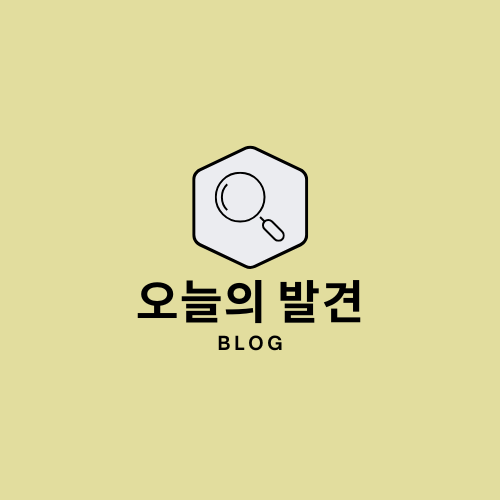


댓글